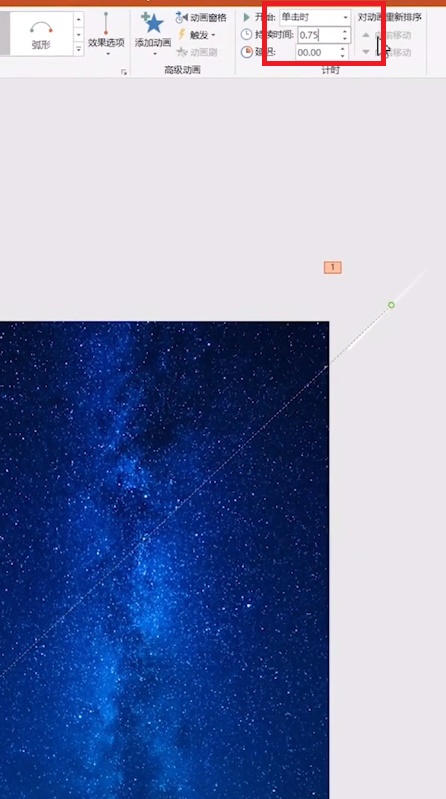1、找到一张美丽星空图片。
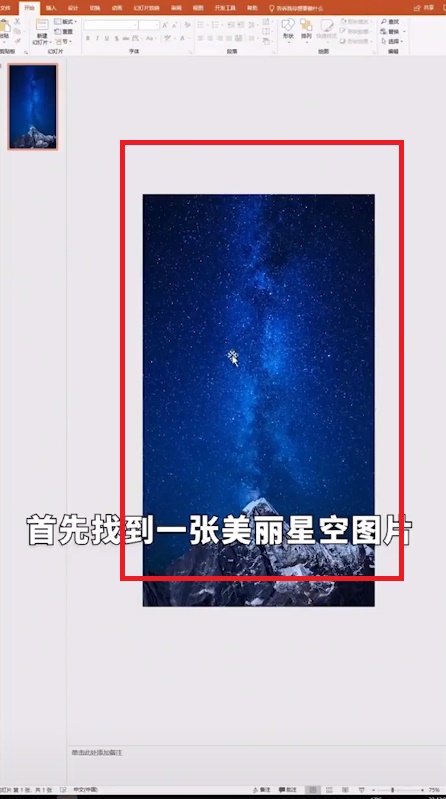
2、点击“插入-形状”,选择直线。
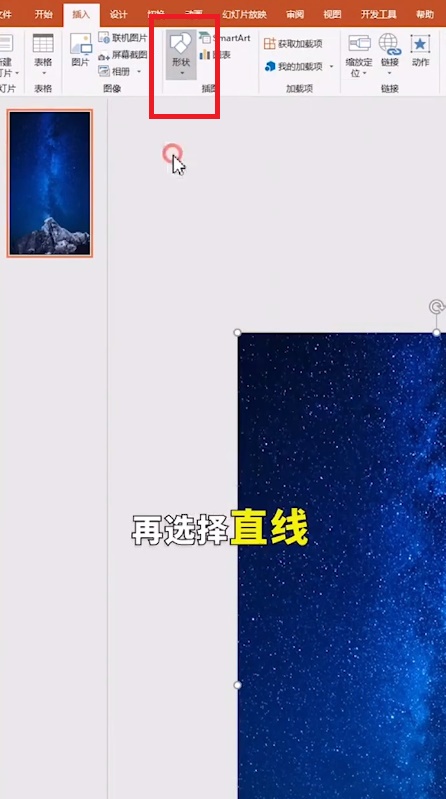
3、画出一条直线,点击“形状轮廓”。
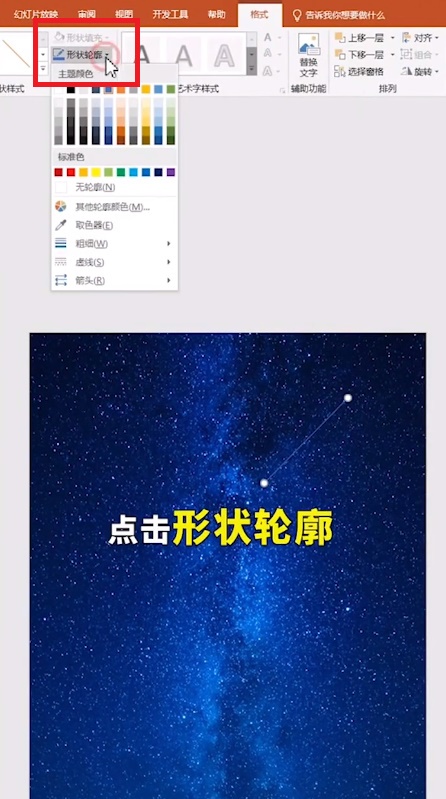
4、将粗细改成3磅。
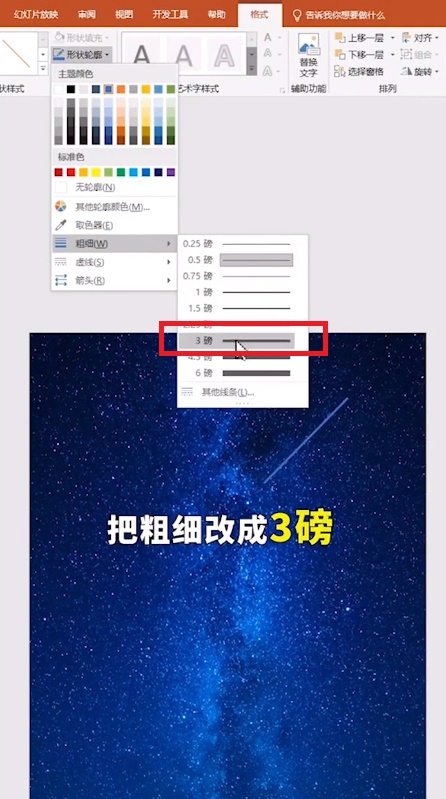
5、再点击小按钮,来到设置形状格式中。
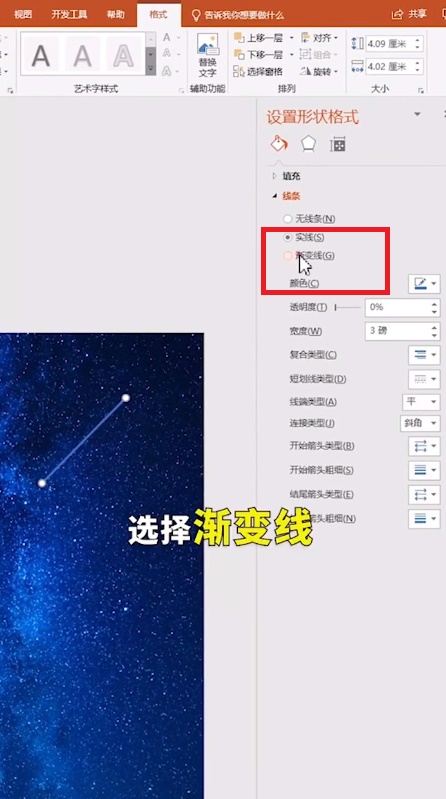
6、选择渐变线,将中间的迷撞笸痉两个色块删除,先选中前面的色块,改成白色,透明度设置成100%,后面的色块也改成白色,角度这里为90度。
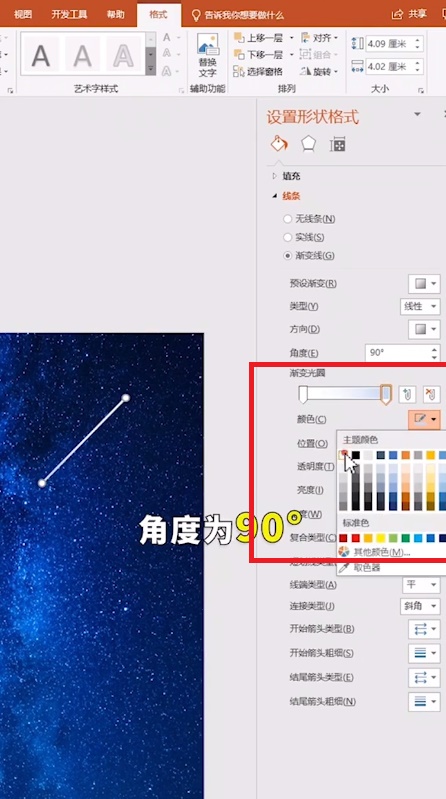
7、把流星拖到PPT之外,再给它添加动画,选择“直径路径动画”。
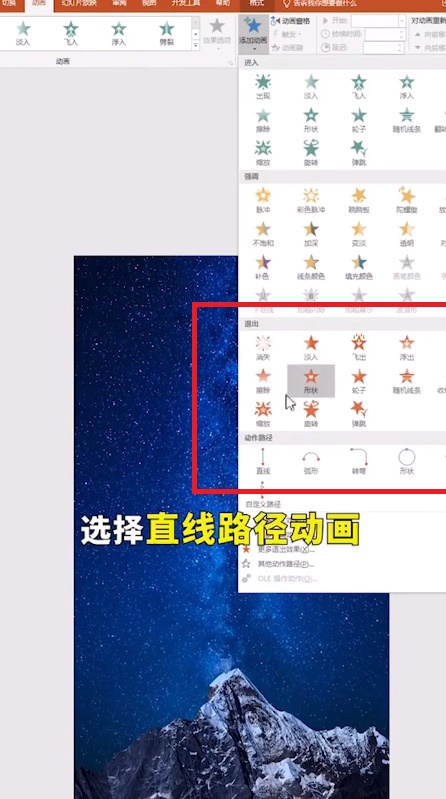
8、调整流星的运动终点,方向与流星的方向保持一致。
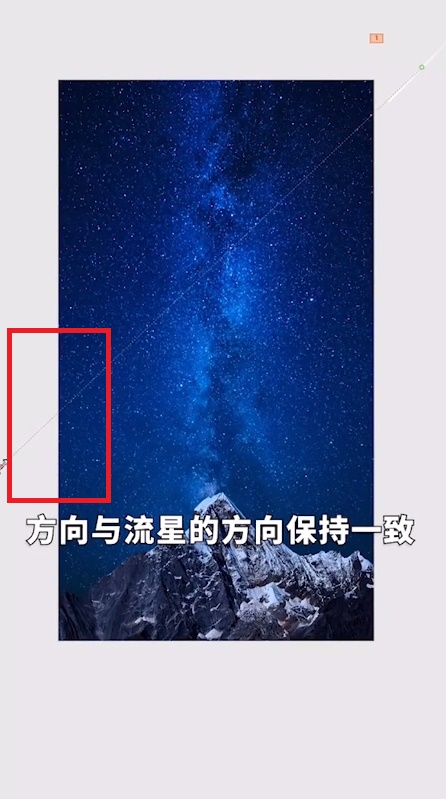
9、持续时间改成0.75秒,此时效果就完成了。
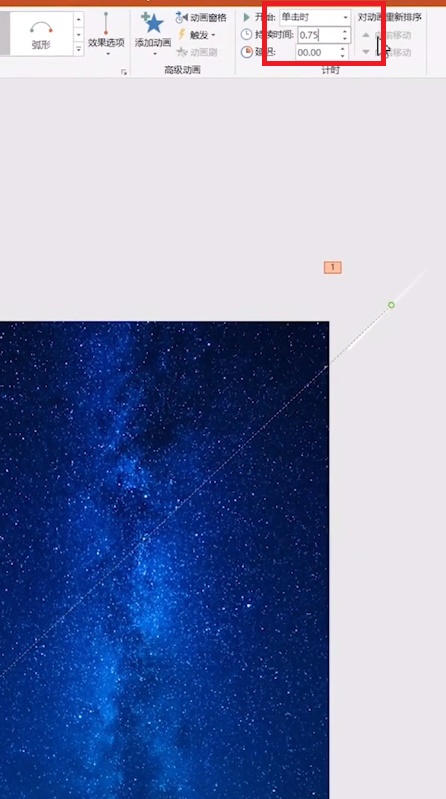
时间:2024-10-11 18:37:39
1、找到一张美丽星空图片。
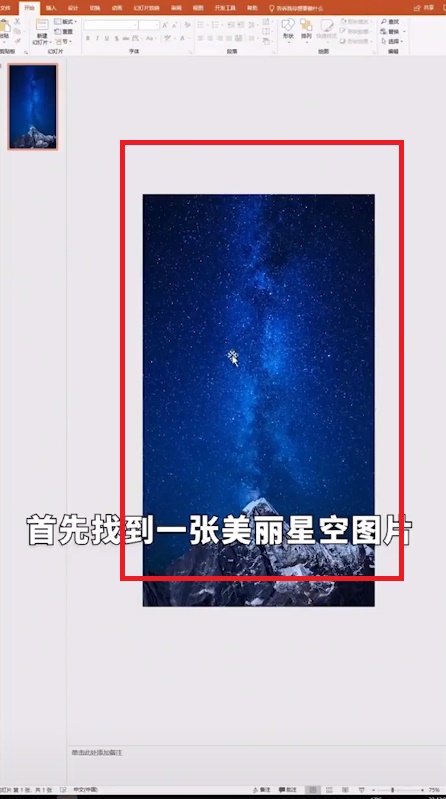
2、点击“插入-形状”,选择直线。
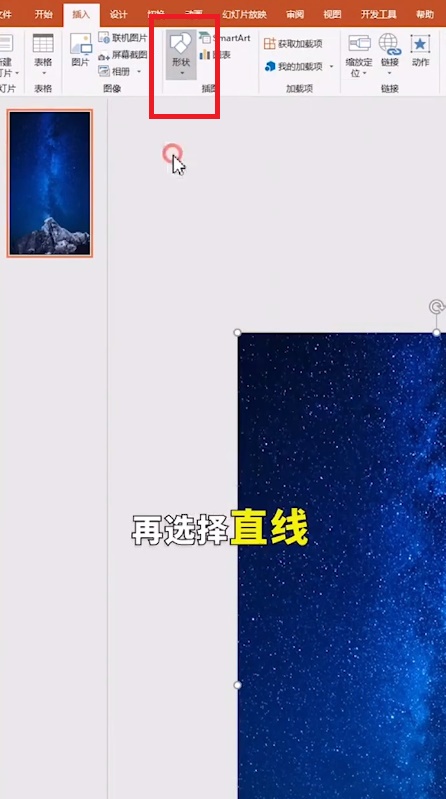
3、画出一条直线,点击“形状轮廓”。
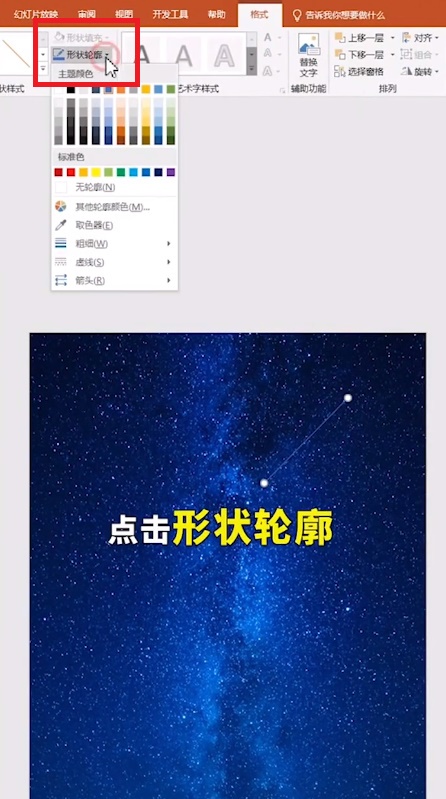
4、将粗细改成3磅。
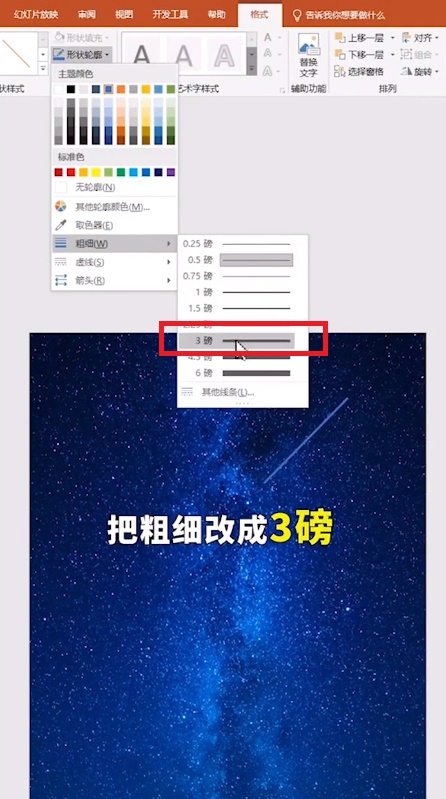
5、再点击小按钮,来到设置形状格式中。
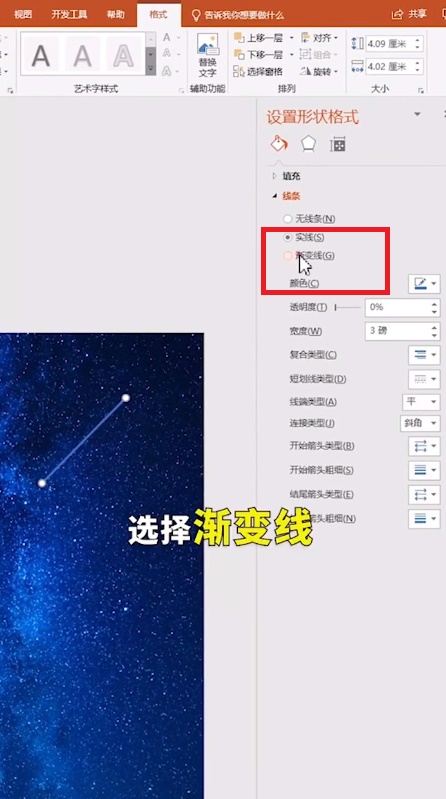
6、选择渐变线,将中间的迷撞笸痉两个色块删除,先选中前面的色块,改成白色,透明度设置成100%,后面的色块也改成白色,角度这里为90度。
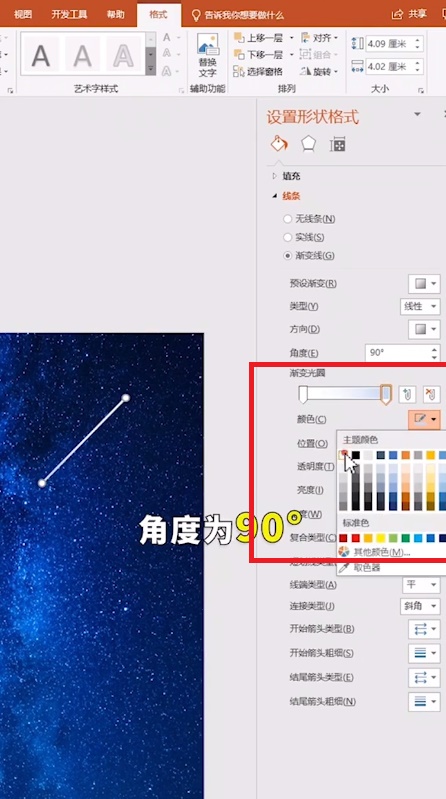
7、把流星拖到PPT之外,再给它添加动画,选择“直径路径动画”。
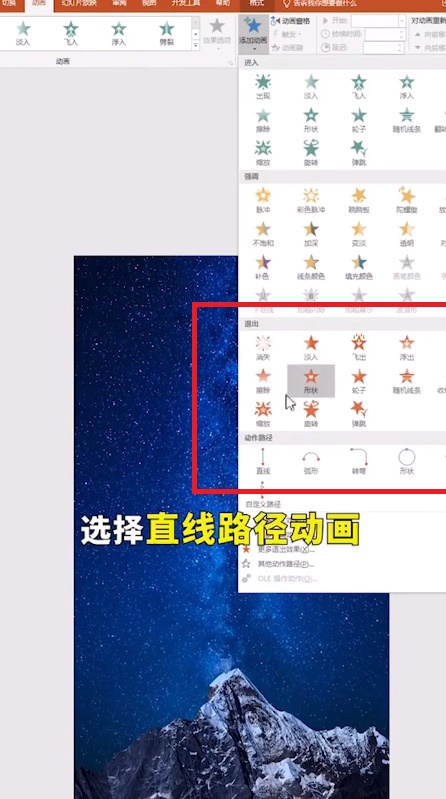
8、调整流星的运动终点,方向与流星的方向保持一致。
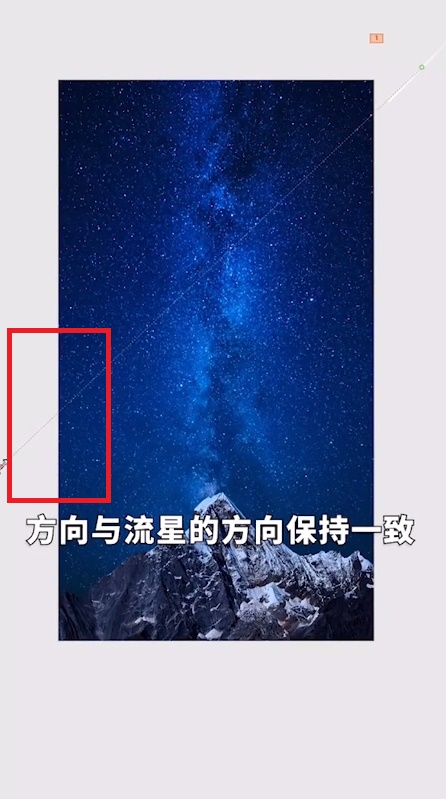
9、持续时间改成0.75秒,此时效果就完成了。